Webpagina’s worden niet geladen in Google Chrome op Windows 11/10
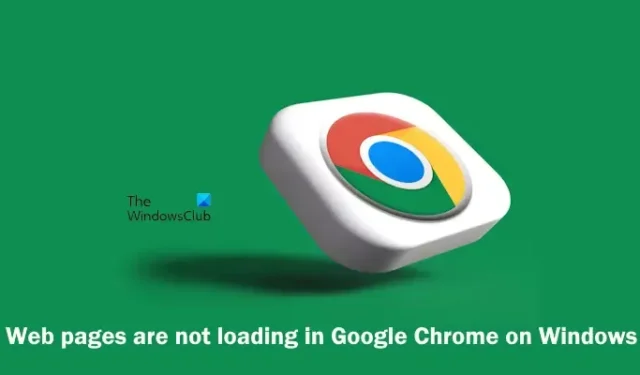
Als uw webpagina’s niet worden geladen in Google Chrome op Windows 11/10, dan zal dit bericht u helpen dit probleem op te lossen. Dit probleem kan optreden als gevolg van een slechte internetverbinding, een verouderde Chrome-versie en beschadigde cache of cookies.
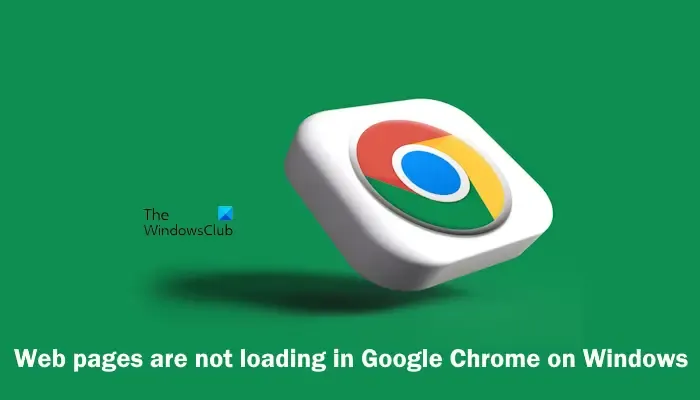
Webpagina’s worden niet geladen in Google Chrome op een Windows-pc
Gebruik de volgende oplossingen om de webpagina’s op te lossen die niet worden geladen in Google Chrome op Windows 11/10:
- Controleer je internetverbinding
- Wis de cache en cookies
- Update Google Chrome
- Probeer een webpagina in een privévenster te laden
- Heeft u de cookies van derden geblokkeerd?
- Chrome opnieuw instellen of opnieuw installeren
- Probeer een andere browser te gebruiken
Voordat u doorgaat met verdere probleemoplossing, raden we u aan de webpagina hard te herladen of te vernieuwen door op Ctrl+F5 te drukken en te kijken of dat werkt .
1] Controleer uw internetverbinding
Een onstabiele of slechte internetverbinding is een van de meest voorkomende oorzaken van dit probleem. We raden u aan uw internetverbinding te controleren en uw WiFi-router uit en weer in te schakelen. Het zal de tijdelijke problemen oplossen. Gebruik hiervoor de volgende instructies:

- Schakel uw router uit.
- Haal de voedingsadapter van de router uit het stopcontact.
- Wacht een paar minuten.
- Sluit de voedingsadapter weer aan op de router en schakel uw router in.
- Wacht tot de router is opgestart en verbinding heeft gemaakt met internet.
2] Wis de cache en cookies
We raden u aan de webpagina geforceerd opnieuw te laden in Google Chrome. De sneltoets die wordt gebruikt om deze actie uit te voeren is Ctrl + F5. Met deze actie wordt de webpagina opnieuw geladen door de cookies te omzeilen. Hierdoor weet u of het probleem met cookies te maken heeft of niet.
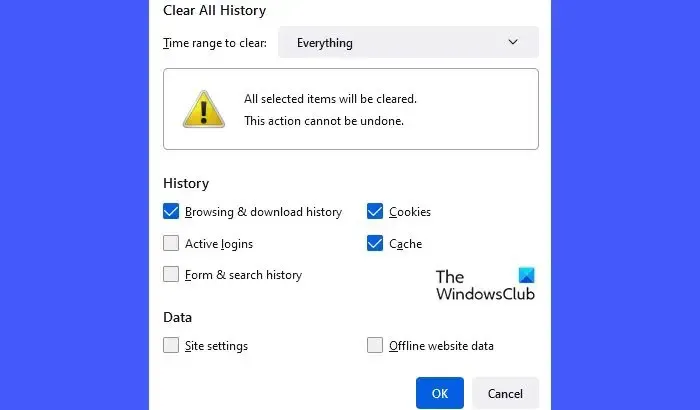
Als het probleem hiermee is opgelost, moet u de cache en cookies wissen. U kunt ook de sneltoetsen (Ctrl + Shift + Delete) gebruiken om het venster Browsegegevens wissen rechtstreeks in Chrome te openen.
3] Update Google Chrome
Gebruikt u de nieuwste versie van Google Chrome? Volg de onderstaande stappen om uw Google Chrome-browser bij te werken naar de nieuwste versie:
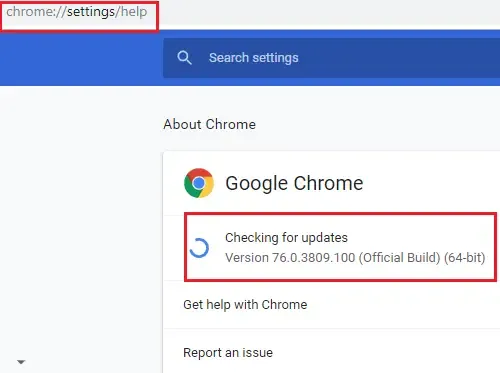
- Open uw Google Chrome.
- Klik op de drie stippen in de rechterbovenhoek.
- Selecteer Instellingen > Over Chrome om te controleren op updates.
- Als er updates beschikbaar zijn, installeert Chrome de updates automatisch. Na installatie van de updates start u Chrome opnieuw.
4] Probeer de webpagina in een privévenster te laden
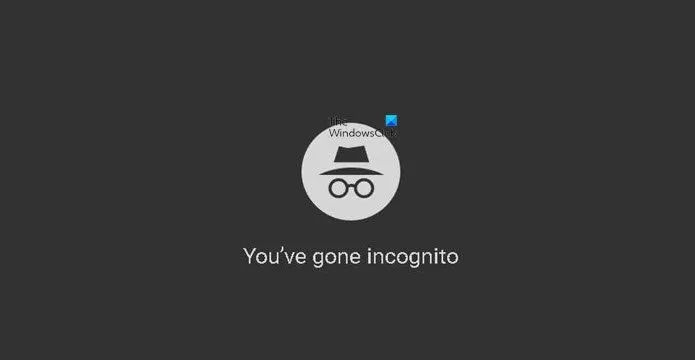
Het is mogelijk dat extensies dit probleem veroorzaken. Door de webpagina te laden in de privé- of incognitomodus kunt u dit weten. Als u de webpagina in de privé- of incognitomodus kunt laden, schakel dan uw extensies uit en controleer of deze wijzigingen aanbrengen. Gebruik hiervoor de volgende stappen:
- Klik op het menu met drie stippen in de rechterbovenhoek van het browservenster.
- Selecteer Extensies > Beheer extensies.
- Zet de schakelaar naast elke extensie om deze uit te schakelen.
Schakel alle extensies één voor één uit en laad de webpagina’s elke keer opnieuw nadat u elke extensie heeft uitgeschakeld. Wanneer het probleem is opgelost, is de extensie die u zojuist hebt uitgeschakeld de boosdoener. Verwijder die extensie en zoek naar een alternatief.
5] Heeft u de cookies van derden geblokkeerd?
Heeft u de cookies van derden in Chrome geblokkeerd? Controleer dit in de instellingen van Google Chrome. Met Google Chrome kunnen gebruikers hun privacy-instellingen aanscherpen door de derde cookies te blokkeren. Maar deze actie kan ervoor zorgen dat sommige websites kapot gaan. Bovendien worden de webpagina’s van sommige websites correct geladen.
Volg de onderstaande stappen:
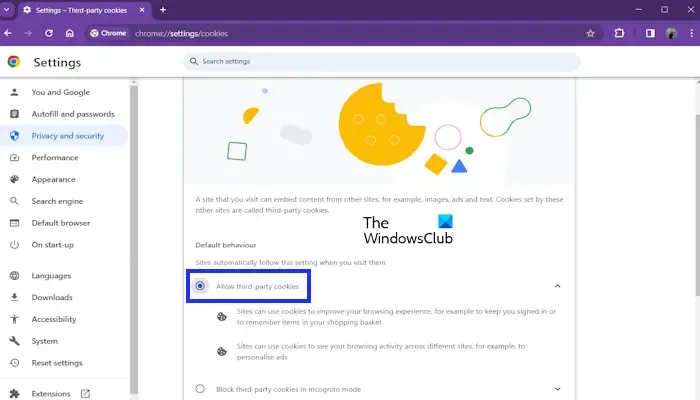
- Open Chrome-instellingen.
- Selecteer Privacy en beveiliging.
- Als de optie “Cookies van derden blokkeren” is geselecteerd, selecteert u de optie “Cookies van derden toestaan -party cookies” optie.
Controleer of dit het probleem oplost.
6] Verwijder Chrome en installeer het opnieuw
Beschadigde browserbestanden kunnen de reden voor dit probleem zijn. In dit geval kan het verwijderen en opnieuw installeren van Chrome helpen. Gebruik hiervoor de volgende stappen:
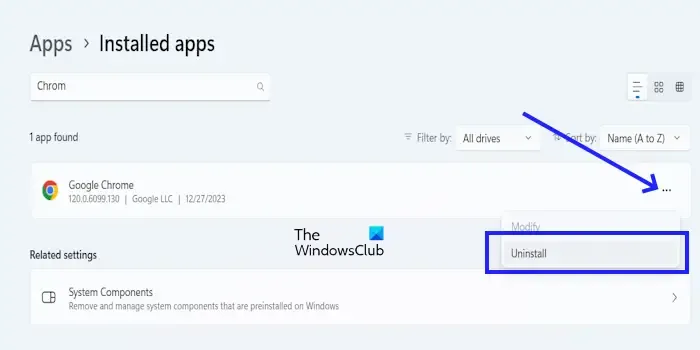
- Sluit uw Google Chrome.
- Ga naar Windows Instellingen.
- Klik op Apps > Geïnstalleerde apps.
- Scroll naar beneden en zoek naar Google Chrome.
- Klik op de drie stippen en klik op Verwijderen.
Nadat u Chrome heeft verwijderd, downloadt u de nieuwste versie van de officiële website en installeert u deze.
7] Probeer een andere browser te gebruiken
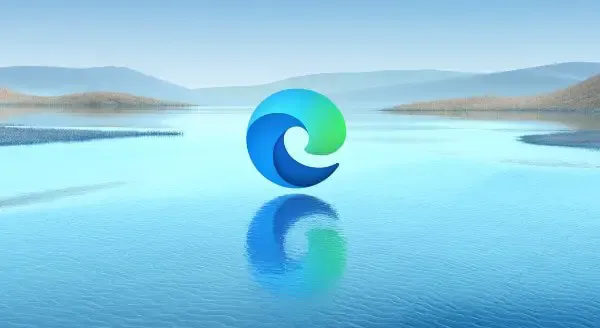
Als het probleem zich blijft voordoen, probeer dan uw webpagina in een andere webbrowser te openen. Als u de webpagina in een andere browser kunt laden, kunt u de andere browser, zoals Microsoft Edge, blijven gebruiken.
Waarom worden sommige websites niet geopend in Chrome op Windows 11?
Er zijn veel redenen waarom sommige websites niet openen in Chrome op Windows 11. Enkele van de meest voorkomende oorzaken zijn firewall-instellingen, antivirusprogramma’s software, extensies, enz. Controleer uw firewallinstellingen en zorg ervoor dat deze de toegang tot de website niet blokkeren. U kunt ook antivirussoftware en extensies tijdelijk uitschakelen om dit te verhelpen.
Waarom is mijn Chrome-browser zo traag in Windows 11?
Een onstabiele internetverbinding kan de reden zijn voor de trage Google Chrome-browser. Zorg ervoor dat uw internetverbinding goed is en we raden u aan uw router uit en weer in te schakelen. Sluit ook achtergrondprocessen af. Open hiervoor Taakbeheer (Shift + Esc) om te zien of er achtergrondprocessen zijn, klik er met de rechtermuisknop op en klik op Taak beëindigen.



Geef een reactie